Мышка является одним из наиболее важных периферийных устройств, которые используются современными компьютерами. Она позволяет нам осуществлять точное и удобное управление курсором на экране, что особенно важно при работе с графическими редакторами, играми и другими программами.
Однако не всегда мышка работает безупречно. Один из наиболее распространенных проблемных ситуаций - зависание мышки. Мышка может периодически останавливаться на мгновение или полностью переставать реагировать на движения. Если вы столкнулись с подобной проблемой, не волнуйтесь, в этой статье мы рассмотрим основные причины возникновения данной проблемы и предложим несколько способов решения.
Одной из главных причин зависания мышки является нестабильная работа драйверов устройства. Драйверы - это программные компоненты, которые отвечают за связь между операционной системой и устройством. Если драйверы устарели, повреждены или несовместимы с вашей операционной системой, это может привести к зависанию мышки. Чтобы решить эту проблему, вам необходимо обновить драйверы вашего устройства. Вы можете сделать это вручную, посетив сайт производителя мышки и загрузив последние версии драйверов, либо воспользоваться специальными программами, которые автоматически обновляют все драйверы на вашем компьютере. Не забудьте перезагрузить компьютер после установки новых драйверов, чтобы изменения вступили в силу.
Другим распространенным источником проблем с мышкой является заражение компьютера вредоносным ПО. Вирусы, трояны и другие вредоносные программы могут повлиять на нормальное функционирование устройств ввода, включая мышь. Если вы подозреваете, что ваш компьютер заражен вредоносным ПО, рекомендуется просканировать систему с помощью антивирусной программы и удалить обнаруженные угрозы. Также необходимо убедиться, что все программы на компьютере обновлены до последних версий, чтобы устранить известные уязвимости и защититься от новых угроз.
Еще одной возможной причиной зависания мышки могут быть проблемы с аппаратным обеспечением. Проверьте, правильно ли подключена мышь к компьютеру и не повреждены ли ее кабели. Также может быть полезным проверить мышь на другом компьютере, чтобы исключить возможность ее неисправности. Если проблема не решается, возможно, вам потребуется обратиться к специалисту, чтобы проверить компьютер на наличие других проблем с аппаратным обеспечением.
Теперь у вас есть некоторое представление о возможных причинах зависания мышки на компьютере и способах их решения. Надеемся, что эта информация будет вам полезна и поможет справиться с проблемой. В любом случае, если проблема не удается решить самостоятельно, рекомендуется обратиться за помощью к специалисту, который сможет подробно проанализировать ситуацию и предложить наиболее эффективное решение.
Проблемы с драйверами мыши
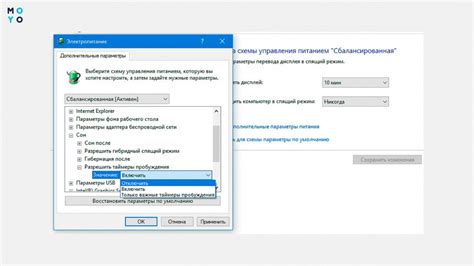
Чтобы решить проблему с драйверами мыши, можно выполнить следующие действия:
1. Переустановить драйверы: Если у вас возникли проблемы с мышью после обновления операционной системы или другого программного обеспечения, попробуйте переустановить драйверы для мыши. Для этого нужно открыть диспетчер устройств, найти устройство мыши, щелкнуть правой кнопкой мыши и выбрать "Удалить устройство". Затем перезагрузите компьютер и драйверы будут установлены заново.
Примечание: Перед переустановкой драйверов мыши рекомендуется скачать последнюю версию драйверов с официального сайта производителя.
2. Обновить драйверы: В некоторых случаях проблемы с мышью могут возникать из-за устаревших драйверов. Чтобы обновить драйверы, можно воспользоваться диспетчером устройств. Найдите устройство мыши, щелкните правой кнопкой мыши и выберите "Обновить драйвер". Можно также воспользоваться программами, специально разработанными для обновления драйверов.
Примечание: При обновлении драйверов всегда рекомендуется создавать точку восстановления системы, чтобы можно было откатить изменения, если что-то пойдет не так.
3. Проверить наличие вредоносных программ: Некоторые вредоносные программы могут нарушить работу драйверов мыши или замедлить их функционирование. Рекомендуется регулярно сканировать компьютер на наличие вирусов и вредоносного ПО с помощью антивирусной программы.
Перегрузка системы ресурсами

Компьютер может столкнуться с перегрузкой ресурсами, если одновременно выполняется множество задач, требующих большого объема памяти, процессорного времени или графических ресурсов. В таких случаях, мышка может начать зависать или двигаться некорректно.
Чтобы предотвратить перегрузку системы ресурсами и избежать проблем с мышкой, следует принять несколько мер:
- Закрыть неиспользуемые программы и процессы, чтобы освободить память и процессорное время.
- Оптимизировать работу с графическими ресурсами путем выбора более простых или компактных вариантов.
- Установить и использовать программы для оптимизации работы компьютера и контроля использования ресурсов.
Если перегрузка системы ресурсами становится регулярной проблемой, следует обратиться к специалисту, который сможет проанализировать состояние компьютера и предложить наиболее эффективные решения.
Неправильные настройки энергосбережения
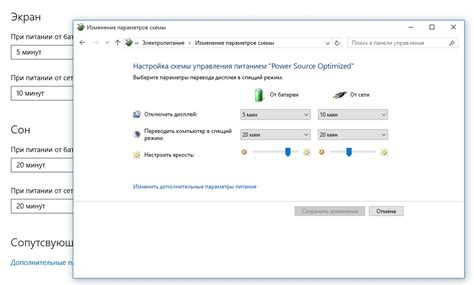
Если ваша мышка периодически зависает на компьютере, проблема может быть связана с неправильными настройками энергосбережения. Отключение мыши во время простоя компьютера может привести к ее зависанию при возобновлении работы.
Для решения этой проблемы следуйте следующим рекомендациям:
- Откройте "Панель управления" и найдите раздел "Параметры питания".
- Выберите активный режим питания (например, "Сбалансированный") и нажмите на ссылку "Изменить план".
- Найдите раздел "Дополнительные настройки энергосбережения" и разверните его.
- Установите значение для параметра "Отключать USB-устройства" на "Нет".
- Нажмите "Применить" и "ОК", чтобы сохранить изменения.
После выполнения этих шагов ваша мышка не должна зависать при возобновлении работы компьютера. Если проблема сохраняется, попробуйте также обновить драйверы для мыши или использовать другой порт USB.
Вирусы и вредоносное ПО

Когда компьютер заражается вирусом или другим вредоносным ПО, он может начать работать нестабильно и медленно. Зависание мышки может быть одним из симптомов такого заражения. Кроме того, вирусы могут изменять настройки системы и вмешиваться в работу драйверов мыши, что также может привести к возникновению проблем.
Чтобы предотвратить заражение компьютера вирусами и вредоносным ПО, необходимо установить и регулярно обновлять антивирусное ПО. Антивирусная программа поможет распознавать и обезвреживать вирусы, а также предотвращать их попадание на компьютер. Также следует избегать посещения подозрительных веб-сайтов и не скачивать файлы из ненадежных источников.
Если компьютер уже заражен вирусами или вредоносным ПО, необходимо просканировать систему с помощью антивирусной программы и удалить обнаруженные угрозы. При этом также рекомендуется обновить операционную систему и все установленные программы до последних версий, чтобы закрыть известные уязвимости и предотвратить повторное заражение.
Если после удаления вирусов и обновления программ проблема с зависанием мышки на компьютере остается, возможно, причина не только в заражении. В этом случае рекомендуется обратиться к специалисту, который сможет произвести более глубокую диагностику и решить проблему.
Конфликты с другими устройствами

Иногда мышка может начать зависать из-за конфликтов с другими устройствами, подключенными к компьютеру. Это может быть связано с неправильной работой драйверов или неподдерживаемыми конфигурациями.
В случае, если у вас подключены несколько устройств ввода, таких как клавиатура, мышка и графический планшет, возможно, одно из них "захватывает" все входящие сигналы, не давая остальным устройствам работать должным образом.
Чтобы решить эту проблему, проверьте драйвера устройств и их совместимость с вашей операционной системой. Обновите драйверы или попробуйте использовать другие порты USB для подключения устройств.
Также нелишним будет отключить все остальные устройства и проверить, устраняется ли проблема. Если мышка начинает работать нормально после этого, значит причина зависаний связана с конфликтами устройств.
В некоторых случаях может потребоваться вмешательство специалиста, чтобы проверить и настроить правила работы всех подключенных устройств. Возможно, потребуется изменение настроек BIOS или обновление прошивки устройств.
Запомните, что конфликты с другими устройствами могут стать причиной зависания мышки на компьютере. В таких случаях регулярность подобных проблем может быть связана с несовместимостью драйверов или наличием устройств с неподдерживаемыми характеристиками.
Физические повреждения или неисправности

Одной из наиболее распространенных проблем является повреждение кабеля мыши. Если кабель перегнут или полностью разорван, это может вызвать проблемы с передачей сигнала и привести к зависанию мыши.
Также, повреждение кнопок мыши может привести к неожиданным сбоям и зависанию. Если кнопки стали залипать или не отрабатывать нажатия, это может вызвать проблемы при использовании мыши и привести к ее зависанию.
Дополнительно, загрязнение оптического датчика мыши может снизить качество считывания движения и привести к проблемам при выполнении команд. Если оптический датчик покрыт пылью или грязью, это может вызвать зависание мыши на компьютере.
Чтобы решить проблемы, связанные с физическими повреждениями или неисправностями, нужно в первую очередь проверить состояние кабеля мыши и кнопок. Если есть повреждения, лучше заменить кабель или мышь на новую. Также, рекомендуется осмотреть оптический датчик и очистить его от загрязнений при помощи мягкой ткани или специальных средств для чистки электроники.



